Примечание
Для доступа к этой странице требуется авторизация. Вы можете попробовать войти или изменить каталоги.
Для доступа к этой странице требуется авторизация. Вы можете попробовать изменить каталоги.
[Данная статья является предварительной версией документации и может быть изменена.]
Аналитика данных датчиков использует данные датчиков, подключенных к Microsoft Azure. Чтобы обеспечить для Azure возможность получать данные от датчиков и использовать их совместно с системой Dynamics 365 Supply Chain Management, необходимо выполнить развертывание решения Интернета вещей в вашей подписке Azure. На следующей архитектурной схеме представлен обзор решения и его компонентов.
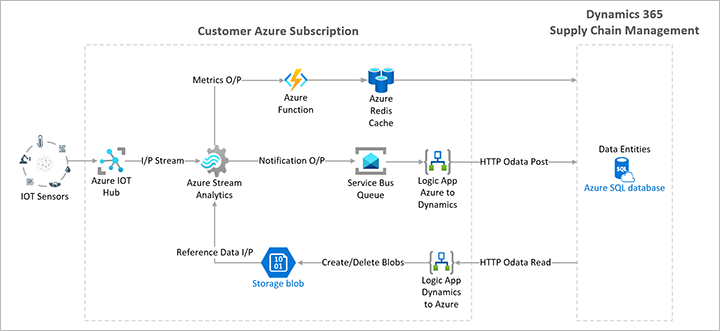
Необходимые условия
Для развертывания и администрирования компонентов Azure для Sensor Data Intelligence ваша среда Azure и учетная запись пользователя должны соответствовать следующим требованиям:
- Необходимо войти в систему, используя учетную запись Microsoft Azure, связанную со средой Supply Chain Management. Нельзя использовать личную учетную запись Azure (например, зарегистрированную для адреса Outlook или Gmail).
- Ваша учетная запись Azure должна иметь одну из следующих ролей безопасности:
- Ответственный
- Со-администратор
- Администратор службы
- Учетная запись администратора
- Для вашей среды Azure должна быть включена Power Apps component framework. Инструкции см. в статье Включение Power Apps component framework.
Видеоинструкции
В следующем видео показано, как включить функцию Аналитики данных датчиков и развернуть нужные ресурсы Azure. В другом разделе этой статьи приводятся те же инструкции в текстовом формате.
Процедура
Важно
Перед выполнением этой процедуры убедитесь, что ваша среда Azure и учетная запись пользователя соответствуют предварительным условиями, перечисленным выше в этой статье.
Выполните следующие действия, чтобы развернуть необходимые ресурсы в Azure.
Войдите в Supply Chain Management в качестве администратора.
Перейдите к компоненту Администрирование системы > Настройка > Аналитика данных датчиков > Развертывание и подключение ресурсов Azure, чтобы открыть мастер развертывания.
На странице Приветствия прочитайте сведения, а затем нажмите Далее.
На странице Развертывание примера решения Интернета вещей в Azure ознакомьтесь со сведениями, а затем в разделе Инструкции выберите Развертывание.
Будет открыта новая вкладка браузера и выполнен переход на портал Azure, чтобы вы могли развернуть ресурсы Azure. При появлении соответствующего запроса выполните вход, используя свои учетные данные для вашей подписки Azure.
На странице Пользовательское развертывание в поле Подписка выберите свою подписку.
В поле Группа ресурсов выберите Создать новую, чтобы создать группу ресурсов для компонентов Azure, которые будут развернуты.
В появившемся в раскрывающемся списке в поле Имя введите имя новой группы ресурсов (например, IoT-demo). Затем выберите OK.
Задайте значения в следующих полях:
- Группа ресурсов – выберите только что созданную группу ресурсов.
- Регион – выберите регион, в идеале — регион, в котором развернута среда управления цепочка поставок. Имейте в виду, что регионы Azure различаются расценками. Оценочную стоимость для вашего региона можно просмотреть с помощью калькулятора цены аналитики данных датчиков.
- URL-адрес среды цепочка поставок management– введите URL-адрес среды цепочка поставок management.
- Повторно используете существующий центр Azure IoT – не снимите этот флажок.
Выберите Далее: Проверка + Создание.
На странице Пользовательское развертывание убедитесь, что проверка пройдена, затем выберите Создать.
На странице Выполняется развертывание отслеживается ход выполнения развертывания. Процесс развертывания может занять до 30 минут. Когда на странице Выполняется развертывание появится указание, что развертывание завершено, выберите ссылку с именем группы ресурсов, чтобы открыть страницу, на которой отображается список ресурсов, развернутых в этой группе.
В списке ресурсов найдите запись, в которой в поле Тип указано значение Управляемое удостоверение. В столбце Имя, выберите имя, чтобы открыть страницу сведений о ресурсе.
Скопируйте значение в поле Идентификатор клиента (например, нажав кнопку Копировать в буфер обмена).
Вернитесь на вкладку браузера, где выполняется Supply Chain Management, но не закрывайте вкладку портала Azure. Страница мастера Развертывание примера решения Интернета вещей в Azure должна быть все еще открыта.
Выберите Далее.
На странице Подключить ресурсы Azure в поле Идентификатор клиента приложения Microsoft Entra вставьте скопированное значение Идентификатора клиента.
Вернитесь на вкладку браузера, где открыт портал Azure, но не закрывайте вкладку с Supply Chain Management. Страница сведений для ресурса должна быть еще открыта.
Нажмите кнопку Назад обозревателя, чтобы вернуться к списку ресурсов в новой группе ресурсов.
В списке ресурсов найдите запись, в которой в поле Тип указано значение Кэш Azure для Redis. В столбце Имя, выберите имя, чтобы открыть страницу сведений о ресурсе.
В левой области переходов выберите Ключи доступа.
На странице Ключи доступа скопируйте значение, которое отображается для Основной строки подключения (StackExchange.Redis) (например, выбрав кнопку Копировать в буфер обмена).
Вернитесь на вкладку браузера с Supply Chain Management. Страница Подключение ресурсов Azure должна быть все еще открыта
В поле Строка подключения хранилища метрик Redis вставьте значение Основной строки подключения (StackExchange.Redis), скопированное ранее.
Выберите Готово.
Ресурсы Azure для аналитики данных датчиков теперь развернуты в вашей подписке Azure.
Примечание
В любой момент можно просмотреть или изменить сведения о соединении, сохраненные в Supply Chain Management, открыв страницу Параметры аналитики данных датчиков. Дополнительные сведения см. в разделе Параметры аналитики данных датчиков.